はじめに
WPFで登録・削除可能なリストを作成します。
MVVM(Model・View・ViewModel)のプロジェクトにしました。
MVVMの形にするため、以下のようにフォルダ分けしています。
- Modelsフォルダ
- ViewModelsフォルダ
- Viewsフォルダ
Prismでは、以下の機能を使用しています。
- BindableBase
- DelegateCommand
環境
- OS : Windows 10
- IDE : Visual Studio Community 2017 (Version 15.71)
- Prism : 6.3.0
[アプリイメージ]

[クラス図]
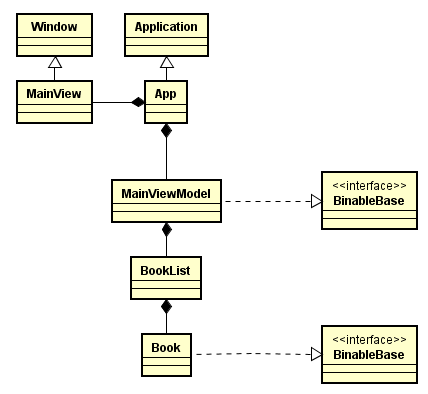
[コードについて]
データコンテキストには、ViewModel.xaml.csで、MainViewModelクラスのインスタンスを設定しています。
これにより、MainViewModelが持つプロパティを画面(MainView.xaml)からアクセスできるようにしています。
[App.xaml.cs]
/// <summary> /// App.xaml の相互作用ロジック /// </summary> public partial class App : Application { protected override void OnStartup(StartupEventArgs e) { base.OnStartup(e); var w = new MainView(); var vm = new MainViewModel(); w.DataContext = vm; w.Show(); } }
追加ボタンを押したときは、追加コマンドが実行され、AddCommandExecuteメソッドが呼び出されます。
[ViewModel.xaml]
<Button Content="データ追加" Command ="{Binding AddCommand, Mode=OneWay}"></Button>
[MainViewModel.cs]
private DelegateCommand _AddComamnd; public DelegateCommand AddCommand { get { return _AddComamnd = _AddComamnd ?? new DelegateCommand(AddCommandExecute); } }
[MainViewModel.cs]
private void AddCommandExecute() { Book addBook = new Book(books.GetList().Count + 1, Book.Title, Book.Author, Book.Price); books.Add(addBook); CollectionList.Add(addBook); }
削除ボタンを押したときも、基本的な動作は同じです。削除コマンドが実行され、DelCommandExecuteメソッドが呼び出されます。
なお、削除ボタンは、リスト選択時のみ、有効となるように、IsEnabledプロパティをDataGridのSelectedItems.Countにバインドしています。
また、CommandParameterには、選択したアイテム(Bookクラス)を渡しています。
これにより、DelCommandExecuteメソッド内で、IDの値で削除対象のアイテムを特定して削除しています。
全削除ボタンは、DataGridの要素が一つ以上ある場合のみ、有効になるようにしています。
[MainView.xaml]
<StackPanel Orientation="Vertical" DockPanel.Dock="Top"> <Button Content="データ追加" Command ="{Binding AddCommand, Mode=OneWay}"></Button> <Button Content="データ削除" Command ="{Binding DelComamnd}" CommandParameter="{Binding ElementName=nameBookList, Path=SelectedItem}" IsEnabled="{Binding ElementName=nameBookList, Path=SelectedItems.Count}"/> <Button Content="データ全削除" Command ="{Binding DelAllComamnd, Mode=OneWay}" IsEnabled="{Binding ElementName=nameBookList, Path=Items.Count}"/> </StackPanel>
ソースコード
Gitにコードをアップロードしました。
よろしければ、ダウンロードしてみてください。
あとがき
WPFで登録・削除可能なリストを作成しました。
次は、アプリ終了時のリスト状態を記憶できるように、SQLiteを使用して、データ永続化を取り入れたいと思います。
⇒以下の記事で記載しました。
(WPF SQLiteを用いたデータ永続化 [C#][WPF][SQLite] - nprogram’s blog)
MVVMでないWPFで登録・削除可能なリストを作成する方法についても記載しました。
よろしければ、見てください。(^^♪
(WPFで登録と削除が可能なリストを作成します [C#][WPF] - nprogram’s blog)



